VC++ 6.0如何安装_VC++ 6.0安装步骤分享
时间:2025-04-25 作者:游乐小编
很多朋友对vc++++ 6.0的安装方法还不太了解,iefans小编为大家整理了详细的vc++ 6.0安装指南,赶快来学习一下吧!

首先,打开安装包文件夹,并双击如图所示的应用程序选项。

接着,会弹出如图所示的警告提示,直接点击运行程序即可(可以选择左下角的选项,这样后续遇到类似情况处理起来会更方便)。
立即学习“C++免费学习笔记(深入)”;

然后,进入安装向导的首界面,点击下一步继续。

阅读英文版的许可协议,勾选接受协议选项,再点击下一步。
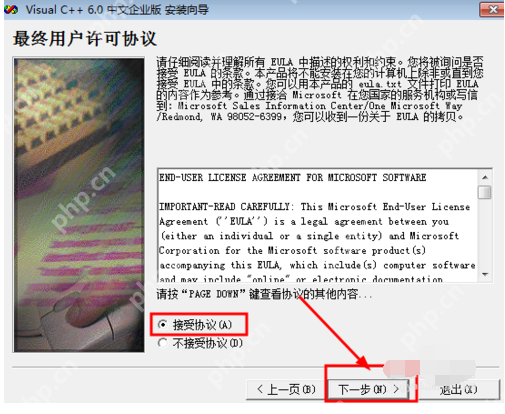
接下来是一些信息填写,填写与否都可以,建议还是填写一下,然后点击下一步继续。

选择要安装的程序选项,默认勾选的第一项就是我们需要安装的,点击下一步。

选择公用文件的安装目录,可以点击浏览手动选择,点击下一步(注意检查所选磁盘的可用空间)。
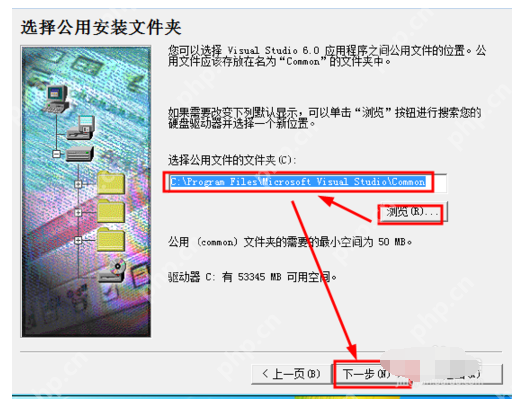
然后会加载一些文件,加载后打开如图所示的窗口,点击继续即可。
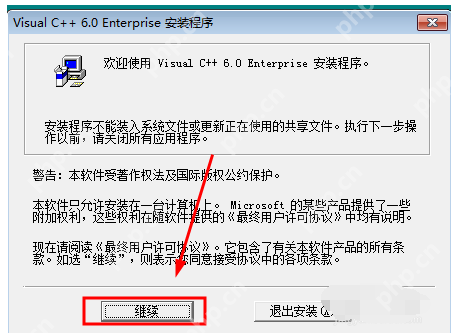
在这里,点击确定按钮,建议将显示的字符串数字保存起来。

选择主程序的安装位置,可以点击更改文件夹按钮进行修改,建议点击典型安装按钮进行安装。
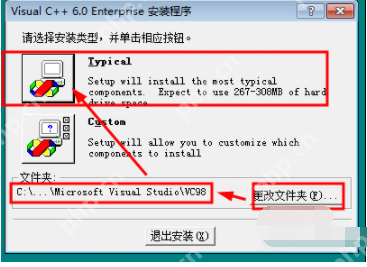
在这一步,不要勾选中间的选项,点击确定按钮。
这是一个关于Windows系统版本要求的提示,点击确定按钮会进行相应的升级操作,不会影响正常使用,只是为了支持程序的运行。
然后完成安装,点击确定按钮即可(接下来会有三个界面安装不同的其他程序,如果不需要学习这些,可以全部不安装,然后点击下一步)。

取消中间选项的勾选,点击完成按钮关闭对话框。

最后,在开始菜单中找到刚刚安装的程序选项,点击即可打开操作界面(可以创建桌面快捷方式哦)。

- 波斯王子3 Windows
- 705.3 MB 时间:06.25
小编推荐:
相关攻略
更多 - Windows系统安装后如何更新驱动? 06.27
- Linux系统安装时如何选择引导程序? 06.27
- 如何设置360浏览器的启动页 06.27
- B站视频播放卡顿怎么办? 06.27
- 虎牙直播画面卡顿怎么办? 06.27
- 如何在虚拟机中安装macOS系统? 06.27
- Snipaste安装时闪退如何解决 06.27
- 如何清理C盘残留文件_如何清理C盘残留文件最干净 06.27
热门推荐
更多 热门文章
更多 -

- 神角技巧试炼岛高级宝箱在什么位置
-
2021-11-05 11:52
手游攻略
-

- 王者荣耀音乐扭蛋机活动内容奖励详解
-
2021-11-19 18:38
手游攻略
-

- 坎公骑冠剑11
-
2021-10-31 23:18
手游攻略
-

- 原神卡肉是什么意思
-
2022-06-03 14:46
游戏资讯
-

- 小恶魔怎么合
-
2022-04-09 03:03
游戏资讯



















